
Chromaphone 3 是 A|A|S Applied Acoustics Systems 出品的物理建模合成器,
其丰富多彩的音色和功能强大的调制,深受音乐制作人们的喜爱。
今天,我将为大家一步一步地介绍用 Chromaphone 3 来制作电子乐的详细步骤。
我们开始吧!
第一步:认识 Chromaphone 3 的界面
打开 Chromaphone 3 后,我们一眼可以看见它有四个折叠窗口。
第一个窗口—— Home (主窗口)
也就是默认打开的窗口,
上面提供了最便捷的调制操作。
A 和 B 两种音色的音量控制,
还有:弯音轮、调制轮、音色轮、包络轮和效果轮
不用打开高级编辑窗口,就可以方便地调整音色,直到你满意。
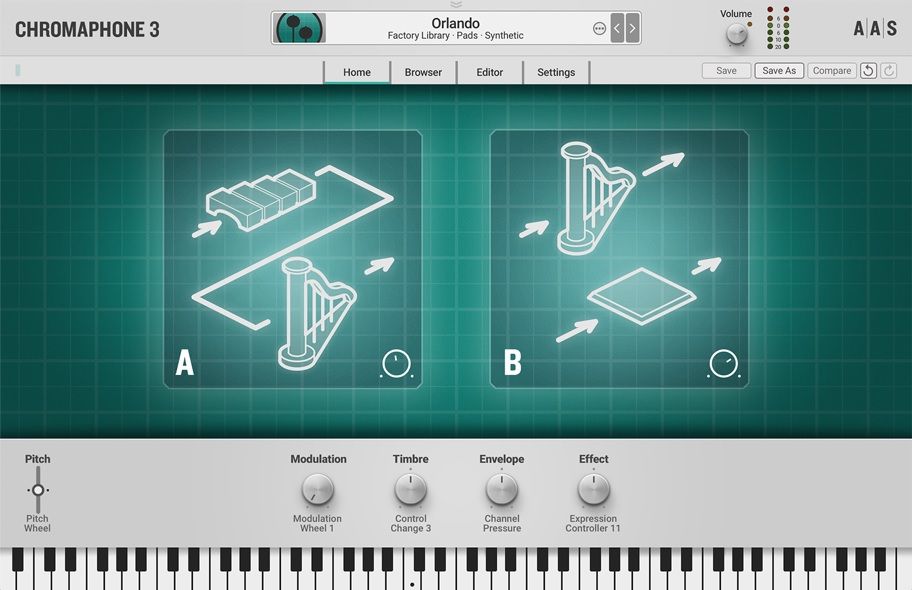
上面提供了最便捷的调制操作。
A 和 B 两种音色的音量控制,
还有:弯音轮、调制轮、音色轮、包络轮和效果轮
不用打开高级编辑窗口,就可以方便地调整音色,直到你满意。
第二个窗口—— Browser(浏览窗口)
在这里可以查看、选择和更改音色,
音色的排列有:
按音色包排列
按声音排列(所有音色列出来)
按类别排列(下面细分了各种器乐和演奏的类型)
按艺术家排列(谁制作的音色)
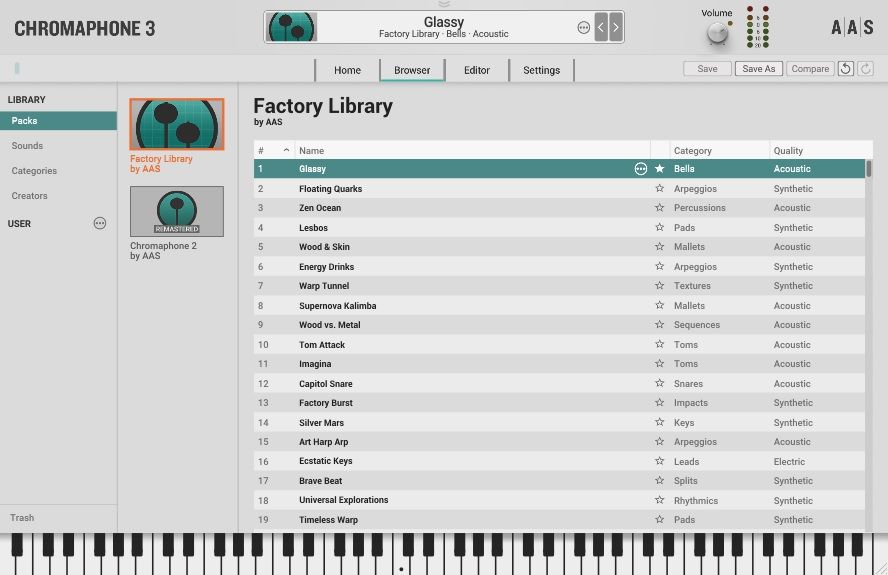
音色的排列有:
按音色包排列
按声音排列(所有音色列出来)
按类别排列(下面细分了各种器乐和演奏的类型)
按艺术家排列(谁制作的音色)
第三个窗口—— Editor (高级编辑窗口)
在这里我们可以对音色 A 和音色 B 进行详细地编辑。
功能有:
音色的选择;
模式的选择;
合成音色的调制;
效果器的调制;
总效果器的调制( A 和 B 都加载)
更详细的操作和调制,请详见《Chromaphone 3 中文说明书》
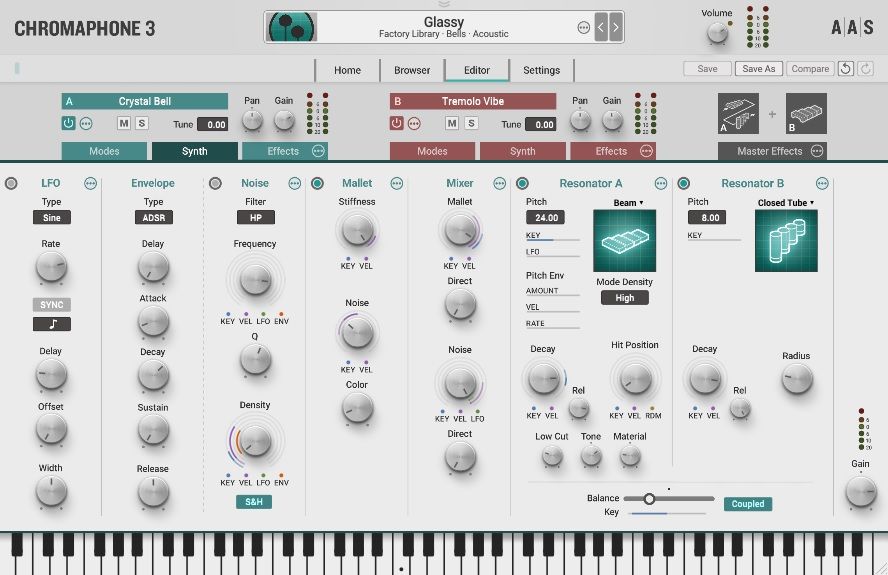
功能有:
音色的选择;
模式的选择;
合成音色的调制;
效果器的调制;
总效果器的调制( A 和 B 都加载)
更详细的操作和调制,请详见《Chromaphone 3 中文说明书》
第四个窗口—— Setting (设置窗口)
这里主要是软件的一些常规设置,
如果你是新手,建议除了大小的调节以外,不需要更改任何参数。
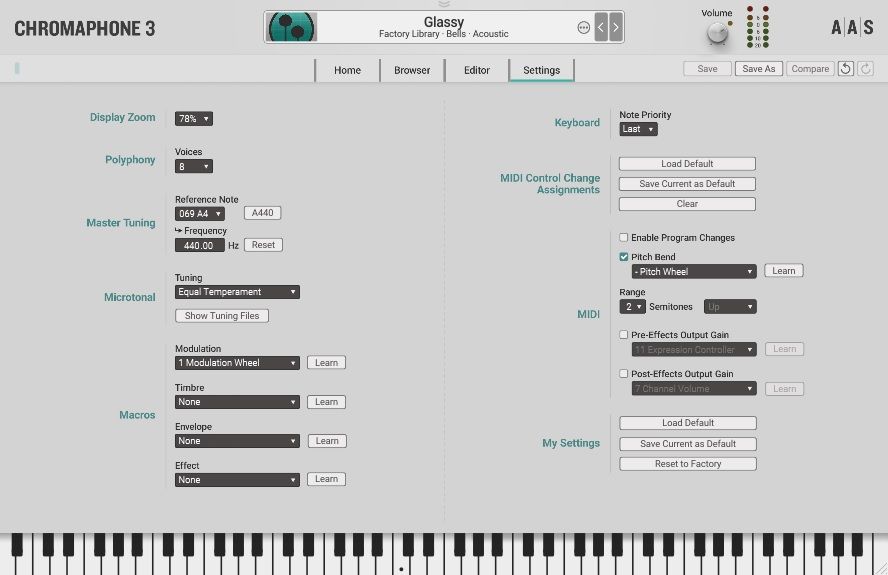
如果你是新手,建议除了大小的调节以外,不需要更改任何参数。
第二步:创作动机
接下来,我们开始用 Chromaphone 3 来做音乐啦!
首先我们用默认的音色来写一段动机吧!
首先我们用默认的音色来写一段动机吧!
第三步:编写 Bass Line
跟据动机旋律的走向,写出 Bass 的旋律。
第四步:添加军鼓音色和节奏
先加一个军鼓,敲一个节奏出来哦!
第五步:加旋律乐器
只有动机一个旋律,显然是不够的,
我们再加入一个旋律,
我在这里用了两个不同感觉的音色演奏同一段旋律。
我们再加入一个旋律,
我在这里用了两个不同感觉的音色演奏同一段旋律。
第六步:加底鼓
感觉底鼓的冲击力不够(当然不够,还没有底鼓的)
我们来加个底鼓哦!
我们来加个底鼓哦!
第七步:加长线条旋律
加个长线条旋律,
当然,也用了两个不一样的音色叠加在一起
当然,也用了两个不一样的音色叠加在一起
第八步:添加一段律动
为了让曲子的低频有所变化,
再添加一段低频的律动。
再添加一段低频的律动。
第九步:拆分!重组!
把做好的 Loop 按乐器拆分,
再按照所需的段落重新组合,
让乐曲有段落感。
再按照所需的段落重新组合,
让乐曲有段落感。
第十步:最终完成!
感动的最后一步终于到来啦!
我们一共用了 9个 Chromaphone 3 合成器
创作了一段原创电子乐!
乐曲虽然很短,
但是通过制作的过程,
我们了解到了 Chromaphone 3 是一个非常强大且十分好用的合成器!
一旦使用过以后,你就会爱上它的!
我们一共用了 9个 Chromaphone 3 合成器
创作了一段原创电子乐!
乐曲虽然很短,
但是通过制作的过程,
我们了解到了 Chromaphone 3 是一个非常强大且十分好用的合成器!
一旦使用过以后,你就会爱上它的!
最后编辑:










